Kaliteyi Kaybetmeden JPG/PNG Nasıl Büyütülür
JPG ve PNG hayatımızda sıklıkla görebileceğimiz iki resim formatıdır. Ancak, özellikle bunları bir tuvale yazdırmak için büyütmek veya farklı dosya boyutları gerektiren platformlara yüklemek istediğimizde, her zaman keskin ve net bir biçimde görünemezler. Bu sorunlarla karşılaştığımızda ne yapmalıyız? Nasıl yapabiliriz? Kaliteyi kaybetmeden JPG veya PNG dosyalarını büyütün? Bu makale size bunu nasıl yapacağınızı anlatacak.
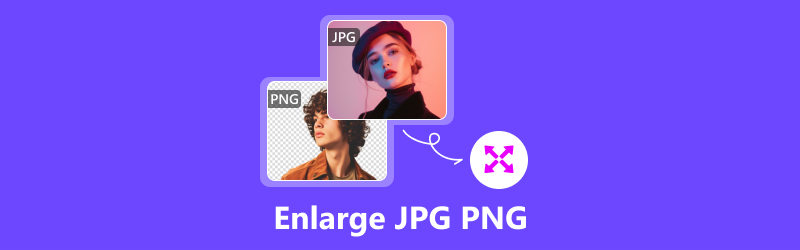
- REHBER LİSTESİ
- Bölüm 1. JPG/PNG Çevrimiçi Büyütme
- Bölüm 2. Varsayılan Araçlarla Masaüstünde JPG/PNG Nasıl Büyütülür
- Bölüm 3. Mobil Cihazlarda JPG/PNG Nasıl Büyütülür?
- Bölüm 4. JPG/PNG'nin Büyütülmesiyle İlgili SSS
Bölüm 1. JPG/PNG Çevrimiçi Büyütme
JPG/PNG'nizi büyütmek için çevrimiçi bir araç kullanmak, yeni bir program indirme ve yükleme zahmetinden kurtarır ve bir tarayıcınız olduğu sürece neredeyse tüm cihazlarda çalışmanıza olanak tanır. Peki JPG, PNG veya diğer resim formatlarını hızlı ve kayıpsız bir şekilde büyütmenize hangi çevrimiçi araç yardımcı olabilir? Burada tavsiye ediyoruz Arkthinker Görüntü Yükseltici, kayıpsız fotoğraf büyütme için en iyi ücretsiz çevrimiçi araç
◆ JPG, JPEG, PNG veya BMP gibi çeşitli formatları destekler.
◆ AI teknolojisinin desteklenmesiyle görüntü kalitesini 4K'ya kadar artırabilirsiniz.
◆ Büyütülmüş sonuçları filigran olmadan indirmenize olanak sağlar.
◆ Fotoğraflarınız işlendikten sonra sistem yüklediğiniz bilgileri otomatik olarak siler, bu da bilgi güvenliğinizi sağlar.
Aşağıda JPG veya PNG görsellerini büyütmek için ArkThinker Image Upscaler'ın nasıl kullanılacağına ilişkin tüm adımlar yer almaktadır.
Resmi Arkthinker Image Upscaler web sitesini açın ve JPG/PNG resminizi yüklemek için sayfanın ortasındaki Upscale Photo düğmesini tıklayın.

Büyütme değerini 2×, 4×, 6× ila 8× arasında seçebilirsiniz. Ayrıca, efektin ve büyütmenin önizlemesini görmek için fare imlecini resmin üzerine getirebilirsiniz.

Filigransız görselinizi elde etmek için sağ alt köşedeki Kaydet düğmesine tıklayın.

Bölüm 2. Varsayılan Araçlarla Masaüstünde JPG/PNG Nasıl Büyütülür
Windows'taki varsayılan araç – Fotoğraflar
Microsoft Photos, Windows 10 ile önceden yüklenmiş olarak gelir ve ihtiyaç duyabileceğiniz temel bir fotoğraf ve video düzenleyicisidir. Fotoğraflar, yalnızca resimleri değil aynı zamanda bunlara efekt, müzik ve metin ekleyerek videoları da düzenlemenize yardımcı olabilir. Elbette, resminizi yeniden boyutlandırmak Fotoğraflar için o kadar da zor değil.
◆ Fotoğraflar uygulaması tema rengini özelleştirmenize olanak tanır.
◆ Büyütülmüş fotoğrafların JPG, PNG, TIF ve BMP görüntü formatlarında çıktısını almanızı sağlar.
◆ OneDrive ile entegre olan Fotoğraflar, fotoğrafları görüntülemenize, düzenlemenize, yedeklemenize ve paylaşmanıza olanak tanır.
◆ Pikselleri değiştirmeden görüntü kalitesini artırabilirsiniz.
Microsoft Photos ile bir resmin nasıl büyütüleceğine ilişkin birkaç adımı burada bulabilirsiniz.
Büyütmek istediğiniz resme sağ tıklayın ve onu Fotoğraflar ile açın.
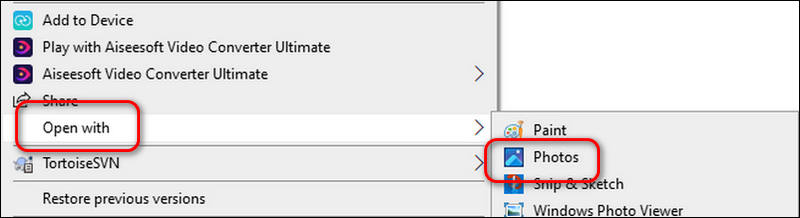
Resmi Yeniden Boyutlandır'ı seçmek için üstteki taşma menüsünü tıklayın.

Görüntülenen Yeniden Boyutlandır menüsünden resmin genişliğini ve yüksekliğini ayarlayın. İhtiyaçlarınıza göre dosya türünü de seçebilirsiniz. PNG size daha yüksek bir görüntü kalitesi sunarken, JPG daha küçük bir boyuta sahiptir.
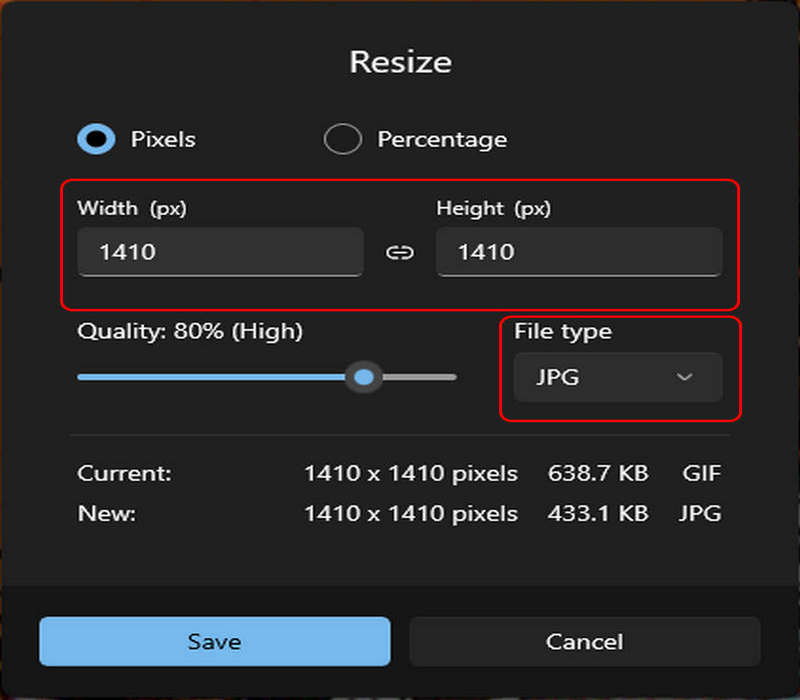
Büyütülmüş fotoğrafı tercih ettiğiniz herhangi bir klasöre kaydetmek için Kaydet'i tıklayın.
Mac'teki varsayılan araç - Önizleme
Önizleme, görüntü ve belge dosyalarını görüntülemek, yazdırmak ve düzenlemek için kullanılan önceden yüklenmiş bir uygulamadır. Görüntü düzenleme açısından temel ihtiyaçlarınızın çoğunu karşılayabilir.
◆ BMP, CR2, DAE, DNG, ICO, JPEG, PDF, PICT, PPT, TIF vb. dahil olmak üzere 30 görüntü ve belge formatını açmanıza olanak tanır.
◆ Mac, iPhone ve iPad'e indirebilirsiniz.
◆ Temel görüntü araçlarına ek olarak renk çıkarma ve şekil çıkarma gibi diğer özellikleri de içerir.
◆ Kalitenizi kaybetmeden görüntünüzü büyütün.
Mac'te Önizleme'yi kullanarak fotoğrafları büyütmek çok basittir; işte sizin için adımlar.
Fotoğrafa sağ tıklayın ve Önizleme yazılımıyla açın.
Araçlar düğmesini tıklayın ve Boyutu Ayarla'yı seçin.

Daha sonra genişlik ve yükseklik parametrelerini ayarlayın ve büyütülmüş resmi elde etmek için Tamam'a tıklayın.
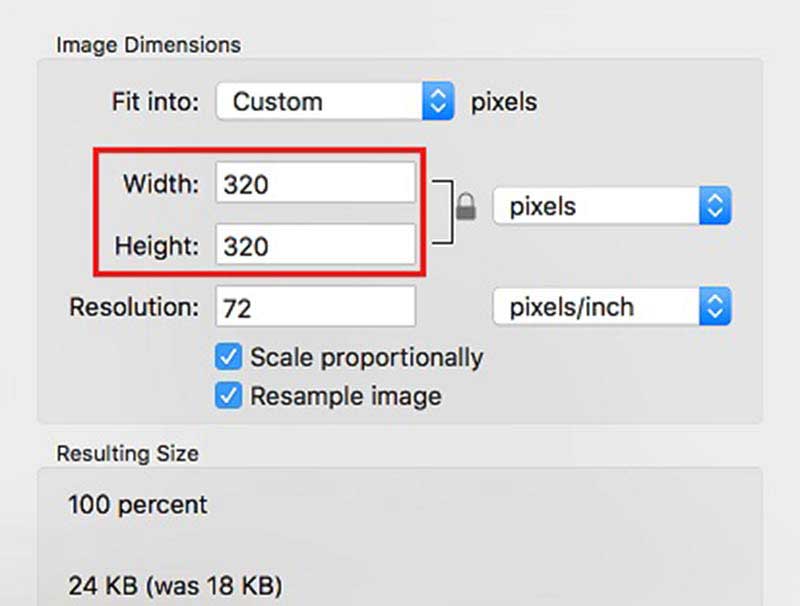
Bölüm 3. Mobil Cihazlarda JPG/PNG Nasıl Büyütülür?
Mobil cihazlarınızda bir JPG veya PNG dosyasını kalite kaybı olmadan büyütmek istiyorsanız Arkthinker Image Upscaler çevrimiçi aracını kullanmanın yanı sıra Picwand uygulamasını da deneyebilirsiniz. Bu, sanatçıların fiziksel sanatlarını orijinal canlılıktan ödün vermeden dijital sanata dönüştürmelerine yardımcı olan bir görüntü düzenleme aracıdır. Bunu kullanarak şunları yapabilirsiniz resimlerin çözünürlüğünü değiştirme kolayca.
◆ Yapay zeka teknolojisiyle desteklenen Picwand, görüntü kalitenizi 4K'ya kadar yükseltmenize yardımcı olur.
◆ Bulanık fotoğraflarınızı daha net hale getirin.
◆ Görüntü ayrıntılarını koruyarak fotoğraflarınızı 2×, 4×, 6× ve 8× olarak büyütün.
◆ Hızlı büyütme hızı ve kullanıcı dostu arayüz.
Picwand'ı kullanarak bir JPG veya PNG dosyasını kaliteyi kaybetmeden nasıl büyüteceğinize dair birkaç adımı burada bulabilirsiniz.
Picwand'ı App Store veya Google Play'den indirip yükleyin.
Uygulamayı açın ve resmi eklemek için artı simgesine tıklayın.
Fotoğrafınızı 2×, 4×, 6× veya 8× olarak büyütmeyi seçebilirsiniz; ardından Lüks'e tıklayın ve dijital albümünüze kaydedin.
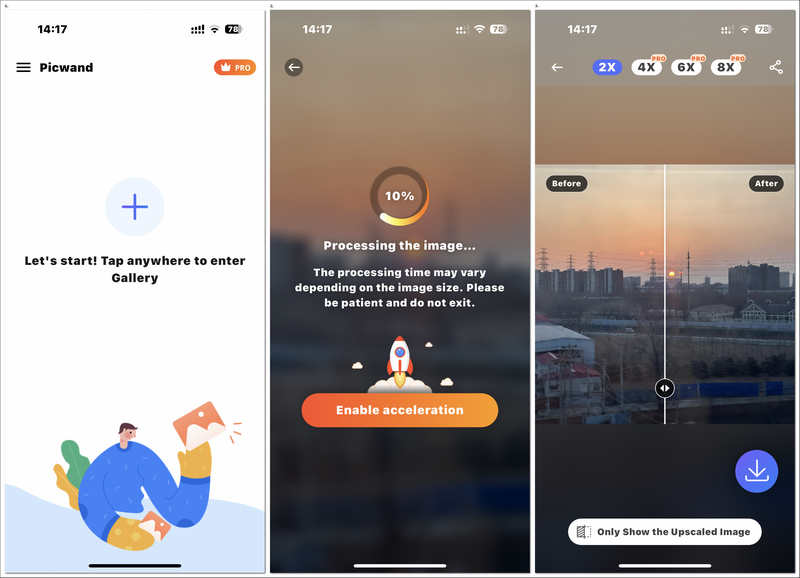
Yukarıdaki araçlarla görselinizi kaliteden ödün vermeden yeniden boyutlandırabilirsiniz. Ayrıca videolarınızı yeniden boyutlandırmakla ilgileniyorsanız, size yardımcı olabiliriz.
Bölüm 4. JPG/PNG'nin Büyütülmesiyle İlgili SSS
JPG ve PNG arasındaki fark nedir?
JPG ve PNG'nin tümü görüntü formatlarıdır ancak görüntü bilgilerini kodlama yöntemleri farklıdır. JPG, dönüşümü kodlamak için DCT yöntemini kullanır ve bu da daha küçük bir boyuta yol açar; PNG, gelişmiş görüntü kalitesi ve renkler sağlayan, kayıpsız bir veri sıkıştırma yöntemi olan DEFLATE'i kullanır.
PNG'nin avantajı nedir?
Kayıpsız bir sıkıştırma görüntü formatı olan PNG, sıkıştırma sırasında verileri atmaz ve görüntü kalitesini korur. Bir diğer büyük avantajı ise şeffaflığı desteklemesidir.
JPG ile JPEG arasında herhangi bir fark var mı?
JPG ve JPEG arasında işlevleri ve kullanımı açısından hiçbir fark yoktur. Photoshop gibi bazı düzenleme programları, JPEG görüntülerini varsayılan olarak .jpg uzantısıyla bile kaydeder. Tek farkları JPEG'in JPG'den bir karakter fazla olmasıdır.
Çözüm
Bu yazıda size nasıl yapılacağını gösterdik JPG ve PNG dosyalarını büyüt dört farklı ve etkili araç kullanma. Önizleme Mac kullanıcıları için en iyi seçenektir, Fotoğraflar ise Windows kullanıcıları içindir. Fotoğrafları mobil cihazlarda büyütmek istiyorsanız Picwand'ı seçin. Ayrıca tarayıcınız olduğu sürece ister bilgisayar ister cep telefonu kullanıyor olun Arkthinker Image Upscaler'ı deneyin. Şimdi bu kullanımı kolay araçlarla görselinizi büyütün.
Bu yazı hakkında ne düşünüyorsunuz? Bu gönderiyi derecelendirmek için tıklayın.
Harika
Değerlendirme: 4.9 / 5 (dayalı 427 oylar)
İlgili Makaleler
- Resmi Düzenle
- Animasyonlu GIF'leri 4 Etkili Yolla Düzenleme ve Kırpma
- Görüntüler/Videolar ve GIF'ler Arasında Dönüştürmek için 10 GIF Dönüştürücü
- Her Bilgisayara ve Cihaza Uygun En İyi GIF Düzenleyici Araçları
- Masaüstü ve Cep Telefonundaki Görüntülerden GIF Nasıl Yapılır
- Altyazı Oluşturucu Araçlarını Kullanarak GIF'e Metin Eklemeye İlişkin Hızlı Adımlar
- GIF'e Müzik Ekle: Dönüştürmeden Sonra GIF'inize Müzik Ekleyin
- GIF Yeniden Boyutlandırıcı: Animasyonlu GIF'inizi Yeniden Boyutlandırmak için En İyi Araçlar
- [6 Araçlar] GIF Döngü Değişikliği Nasıl Ayarlanır ve Sonsuza Kadar Oynatılır
- GIF Kesici: Kolay ve Hızlı Yöntemlerle GIF Nasıl Kesilir
- Görüntülerden Alamy Filigranı Nasıl Kaldırılır (100% Çalışıyor)



